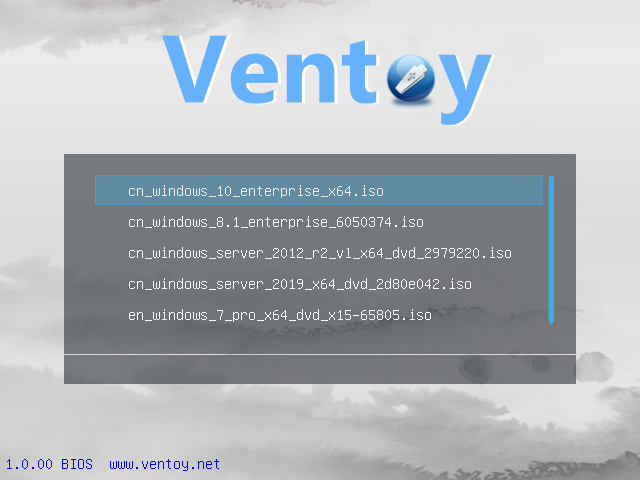Chi come me per lavoro ha necessità di installare spesso Windows o Linux conosce già in che modo è possibile creare una USB avviabile, delle volte anche solo per testare una nuova distro si ricorre alla formattazione della malcapitata pendrive ‘muletto’ ed inevitabilmente quando siamo convinti che essa contenga un determinato sistema operativo ci rendiamo conto che l’abbiamo utilizzate magari per clonare l’HD del PC di un nostro amico.
Se anche voi avete avuto in passato o avete tuttora esperienze di questo genere in questo articolo troverete la soluzione definitiva.
Ventoy è uno strumento open source che ci permette di creare un dispositivo USB avviabile in grado di ‘eseguire’ immagini di diverso formato senza dover continuamente formattare la pendrive. Funziona sia su BIOS legacy che UEFI e supporta immagini di tio ISO, WIM, IMG, VHD(x) e EFI.
Installazione
Per prima cosa dovremo dotarci un dispositivo USB, va benissimo qualsiasi pendrive ma consiglio di sceglierne una abbastanza capiente; personalmente ho scelto un disco esterno SSD con interfaccia USB 3.1 ed una capacità da 256GB: in questo modo ho lo spazio sufficiente per avere tutte le immagini che mi tornano utili per l’installazione e la manutenzione dei PC.
Procuratoci il dispositivo sul quale andremo ad installare Ventoy dobbiamo scaricare il programma dal sito ufficiale scegliendo quella adatta al nostro sistema operativo (nel mio caso Windows), una volta scaricato provvederemo a decomprimere l’archivio ed avviare il file Ventoy2Disk.exe.
Ci si presenterà una schermata che ci chiederà di scegliere il dispositivo sul quale installare Ventoy, attenzione ad utilizzarne uno vuoto che non contenga dati importanti perché la procedura di installazione è distruttiva, prevede la formattazione del dispositivo con la conseguente perdita di tutto ciò che contiene. Una volta selezionato il dispositivo di destinazione cliccare sul pulsante install ed attendere il termine dell’installazione.

Come funziona
Il suo funzionamento è molto semplice: una volta installato Ventoy sul dispositivo USB ci ritroveremo oltre alla partizione di boot una partizione exFAT, in questa partizione dovremo copiare tutte le immagini ISO che vogliamo avviare.

A questo punto sarà sufficiente riavviare il PC e tramite il boot menù farlo partire con il dispositivo appena preparato. Il PC partirà con il menù di GRUB che ci farà scegliere quale ISO avviare!!!

Il bello di questa soluzione è che per poter aggiungere una nuova ISO basta semplicemente copiarla nella pendrive, se invece vogliamo rimuoverne una che non ci serve basta semplicemente cancellare il file, diremo quindi addio alle continue formattazioni.
Un altro vantaggio è che nella stessa partizione nella quale risiedono le ISO possiamo tranquillamente archiviare altri file, magari suddividendoli in sottocartelle per avere più ordine, ed avere a disposizione, in un unico dispositivo gli installer dei programmi che usiamo più spesso, gli script di configurazione, la documentazione e tutto ciò che ci può servire nelle nostre attività giornaliere.
Infine, giusto per rifarmi al titolo dell’articolo, vi riporto il link alla pagina dell’elenco delle ISO compatibili presente sempre nel sito ufficiale. In questa pagina sono elencati i circa 1000 OS testati e funzionanti con Ventoy (al momento della pubblicazione dell’articolo sono per la precisione 1156).